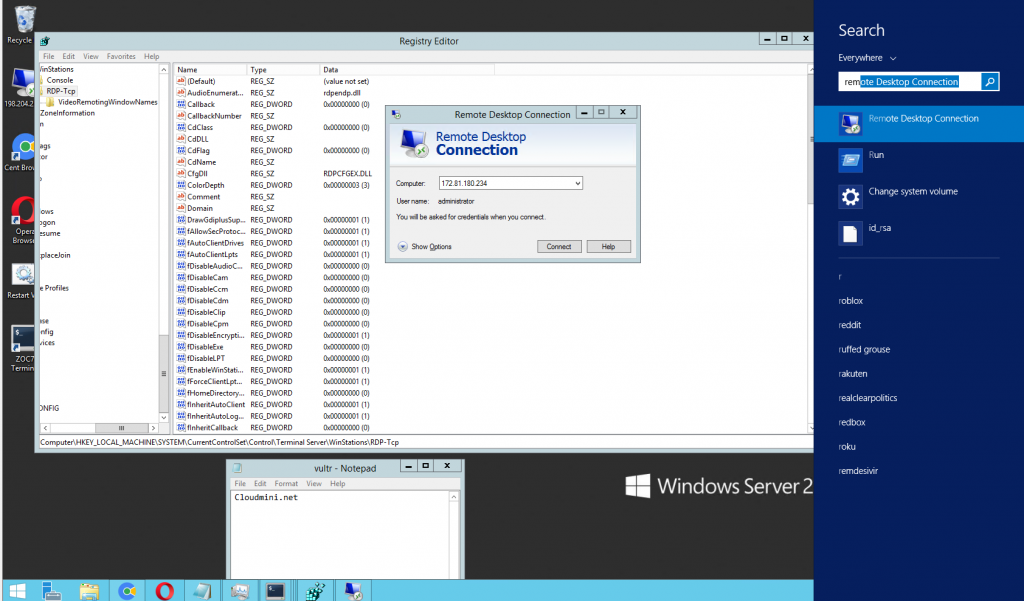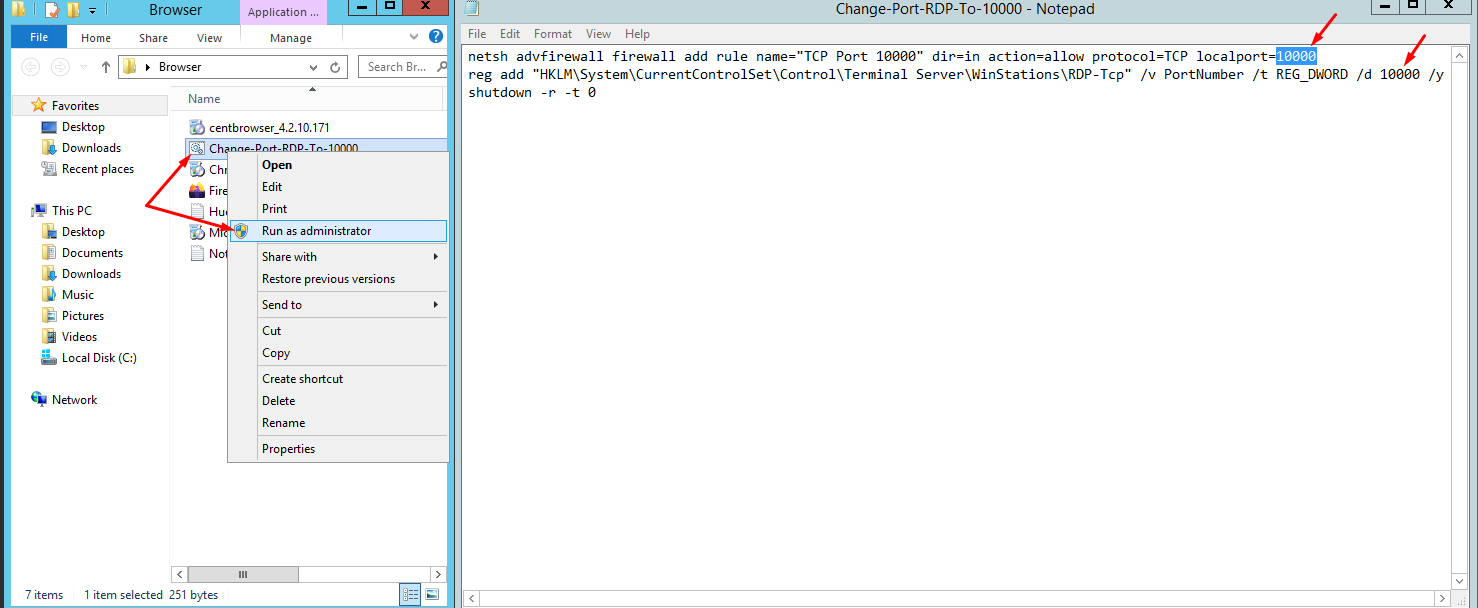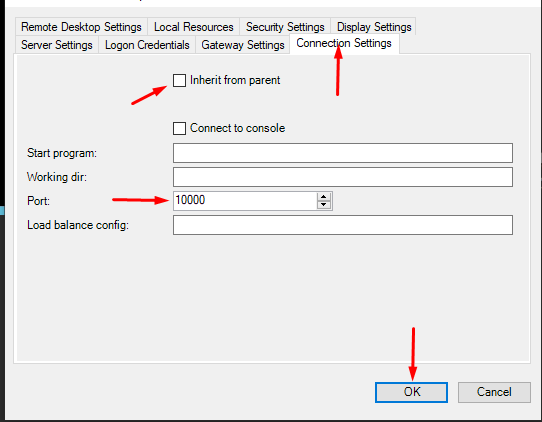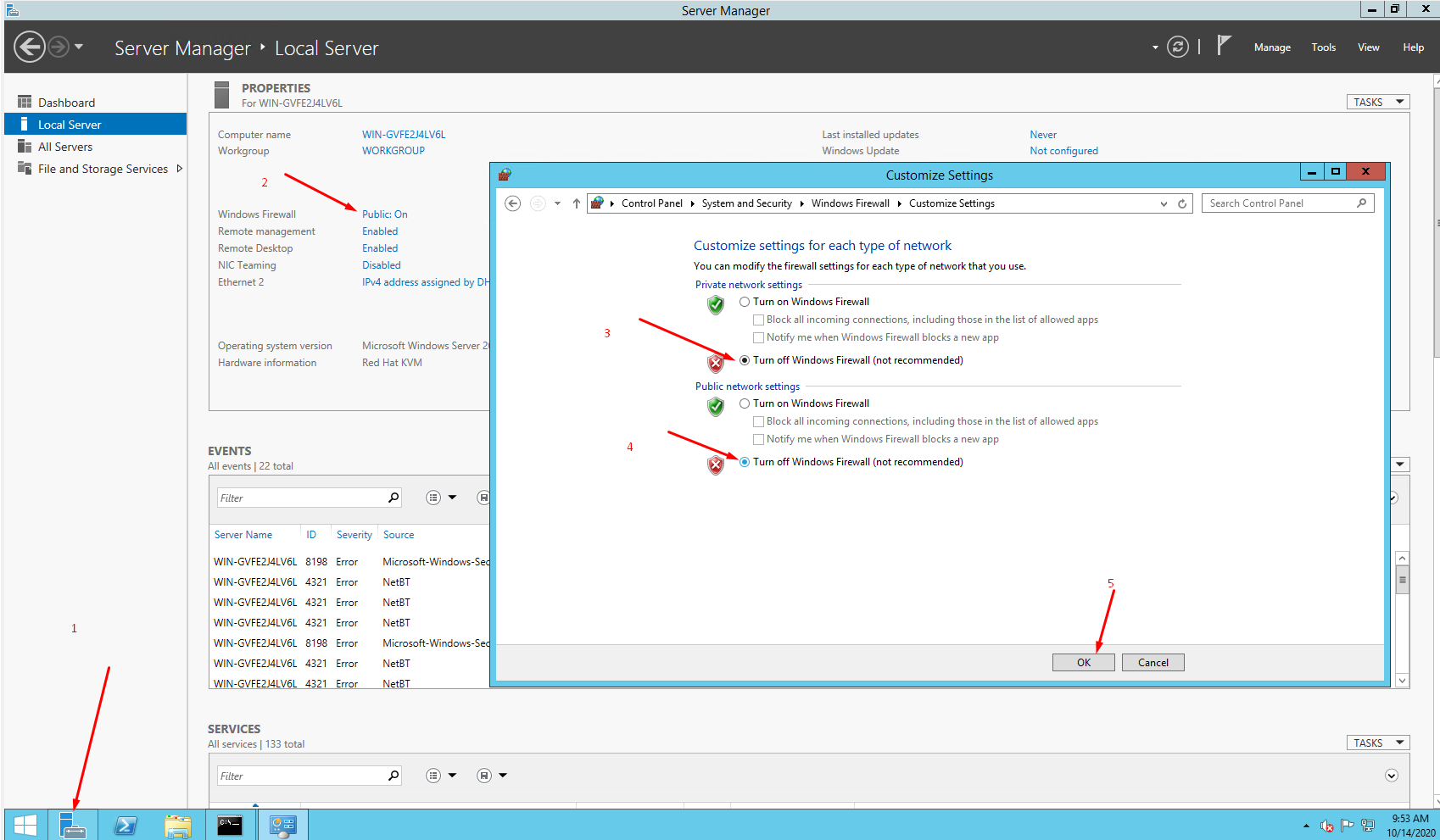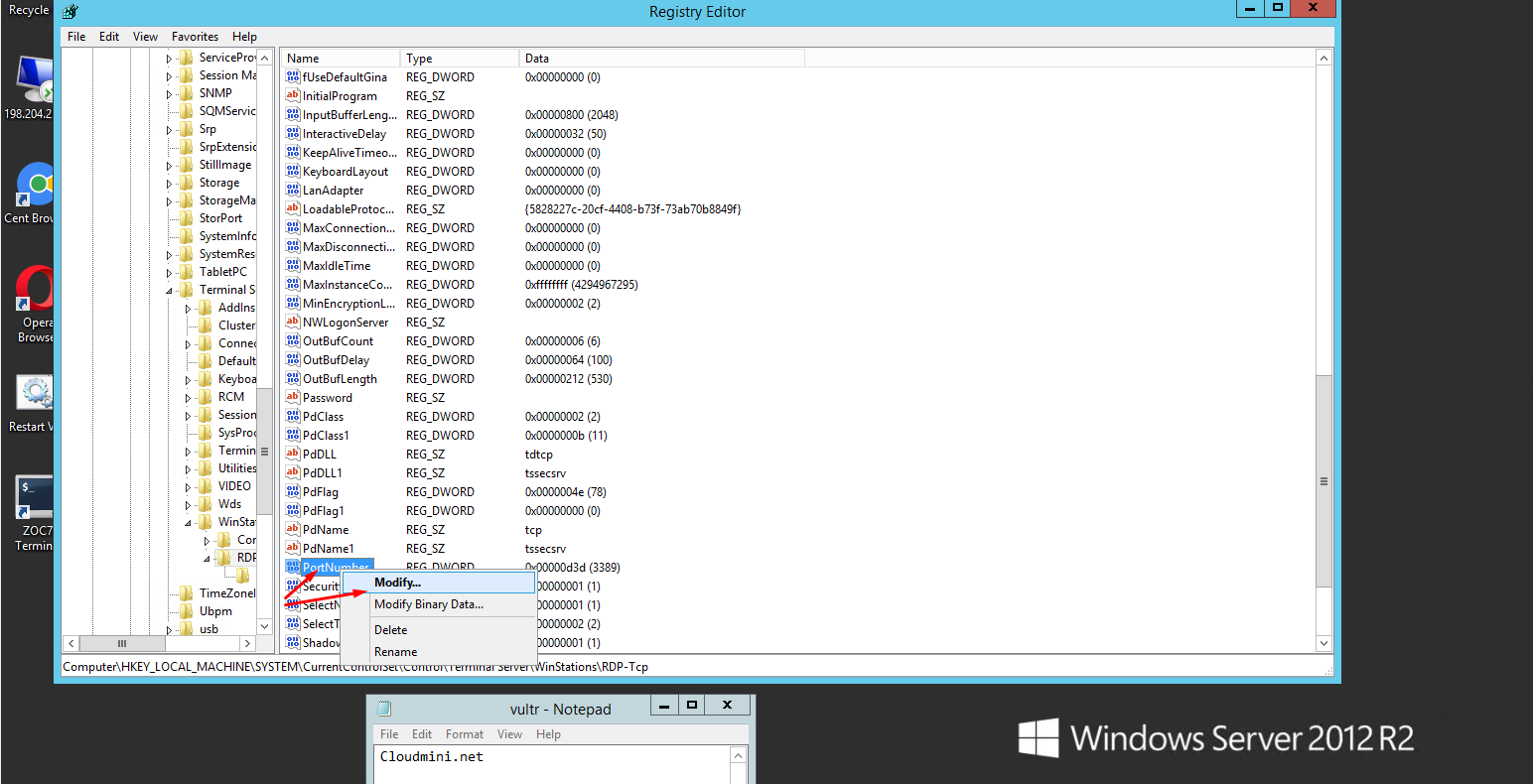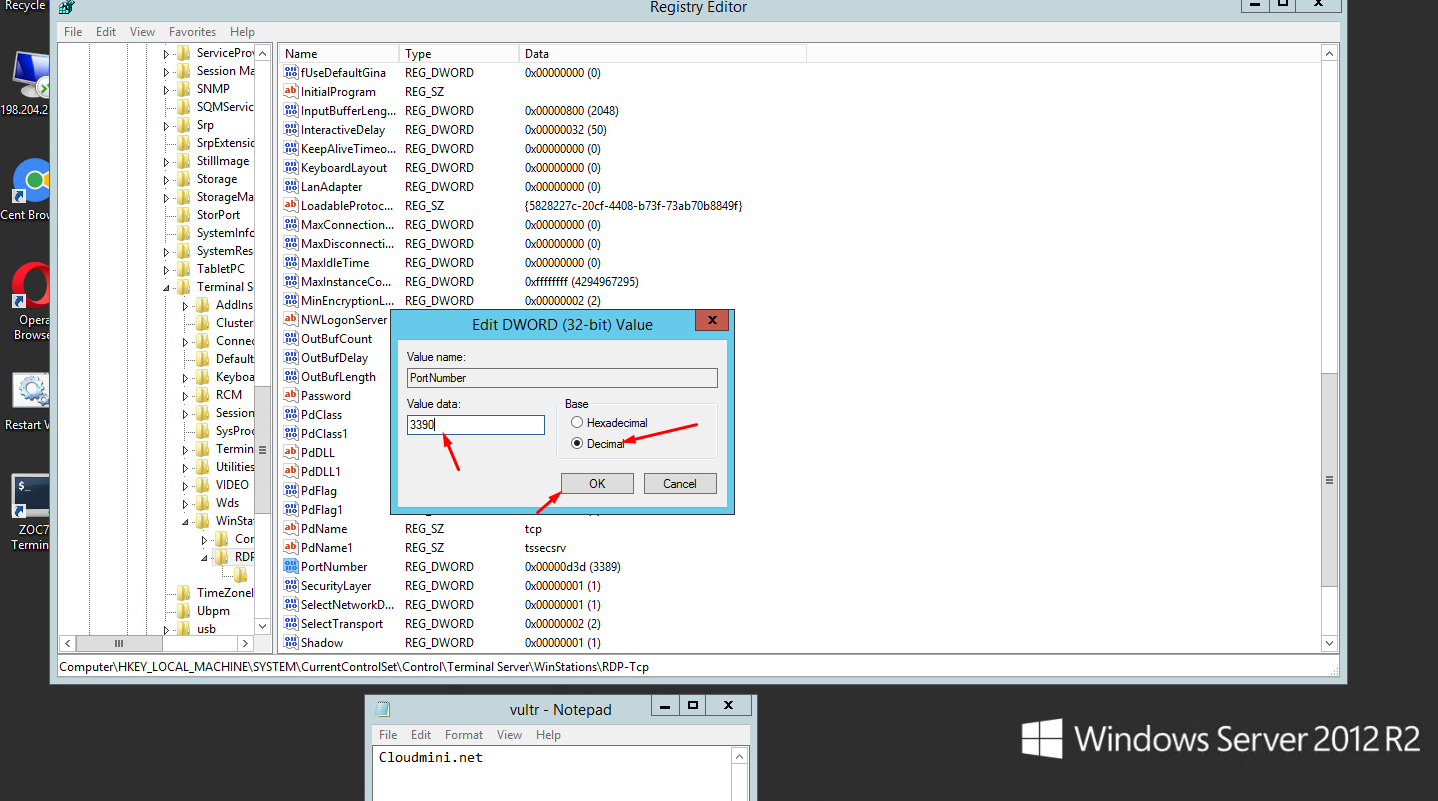Remote desktop là một tính năng trên các hệ điều hành Windows cho phép người dùng có thể truy cập và điều khiển máy tính của mình từ xa thông qua internet hoặc mạng nội bộ. Port hoạt động mặc định của remote desktop là 3389, và nhằm tăng độ bảo mật để tránh người ngoài truy cập, ta nên thay đổi port mặc định này.
Cách 1 : Thay đổi port (cổng) mặc định của Remote Desktop, thay vì sử dụng port 3389 chuyển sang dùng 1 port bất kỳ (nên nằm trong khoảng 1000-65000 và cần tránh các port mặc định) ở bài hướng dẫn này mình sẽ thử với port 1100. Hiện tại trên mạng các bài hướng dẫn hầu hết rất thủ công và mất thời gian làm các bạn lười làm (với những bạn sử dụng nhiều VPS). Nên bên mình đã biết sẵn 1 đoạn script, các bạn chỉ cần mở Powershell có sẵn trong Windows và chạy nó. Lưu ý: script chỉ hoạt động với Powershell, CMD sẽ không hoạt động.
B1: Mở Powershell:
B2:Paste dòng lệnh này vào CMD: ( Copy lệnh rùi bấm chuột phải vào CMD trên VPS )
netsh advfirewall firewall add rule name=”TCP Port 10000″ dir=in action=allow protocol=TCP localport=10000
reg add “HKLM\System\CurrentControlSet\Control\Terminal Server\WinStations\RDP-Tcp” /v PortNumber /t REG_DWORD /d 10000 /y
shutdown -r -t 0
Lưu ý: Thay đổi 10000 bằng port mà bạn muốn, sau khi chạy lệnh chờ khoảng 30s cho VPS khởi động lại. Sau đó bạn có thể đăng nhập bằng port mới. Nếu chỉ nhập IP mà không có port sẽ không thể kết nối được:
Hoặc sử dụng file CMD mình làm sẵng : Tải xuống
Hoặc sử dụng file Change-Port-RDP-To-33899 mình để trong thư mục Browser nếu sử dụng vps bên mình :
Chuột phải vào file chọn Edit để chỉnh sửa .
Chuột phải vào file chọn Run as administrator để chạy file .
- Để truy cập và điều khiển máy tính từ xa, ta truy cập với địa chỉ <hostname>:<port> hoặc <địa chỉ IP>:<port>
- Remote bằng phần mềm mặt định của windows :
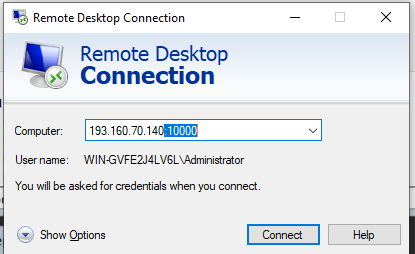
- Remote băng phần mềm Remote Desktop manager V 2.7 download của microsoft :
Cách 2 : Các bước thực hiện như sau: ( Lưu ý : làm theo cách 2 nếu cách 1 không làm được, cách 2 khó hơn )
* Tắt tường lửa trước khi đổi port RDP :
- Mở cửa sổ Registry Editor bằng cách bấm nút Start => Run (hoặc dùng tổ hợp phím Windows + R) => gõ regedit.exe
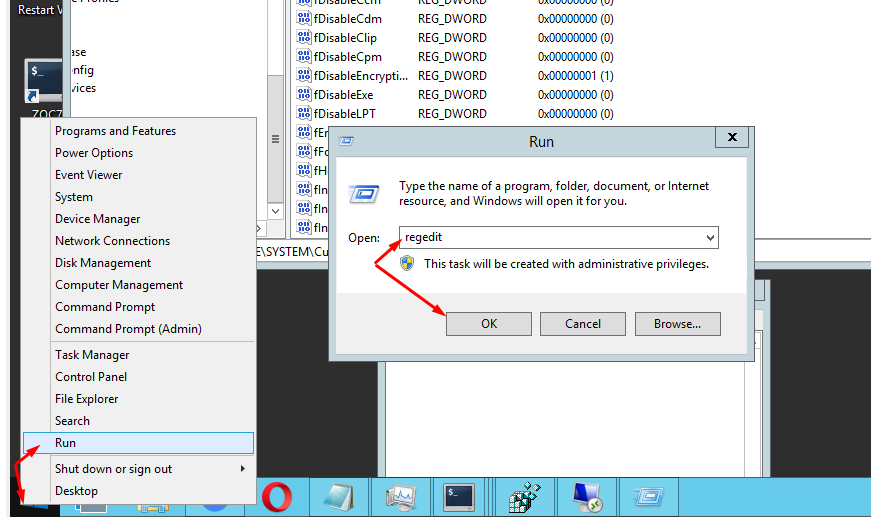
- Trước khi thực hiện chỉnh sửa bất kì registry nào, ta nên lưu lại một bản dự phòng của registry đó để tránh việc cấu hình sai làm ảnh hưởng tới hệ thống. Ta nhấp chuột phải vào registry cần backup, chọn Export, sau đó chọn nơi sẽ lưu trữ bản dự phòng
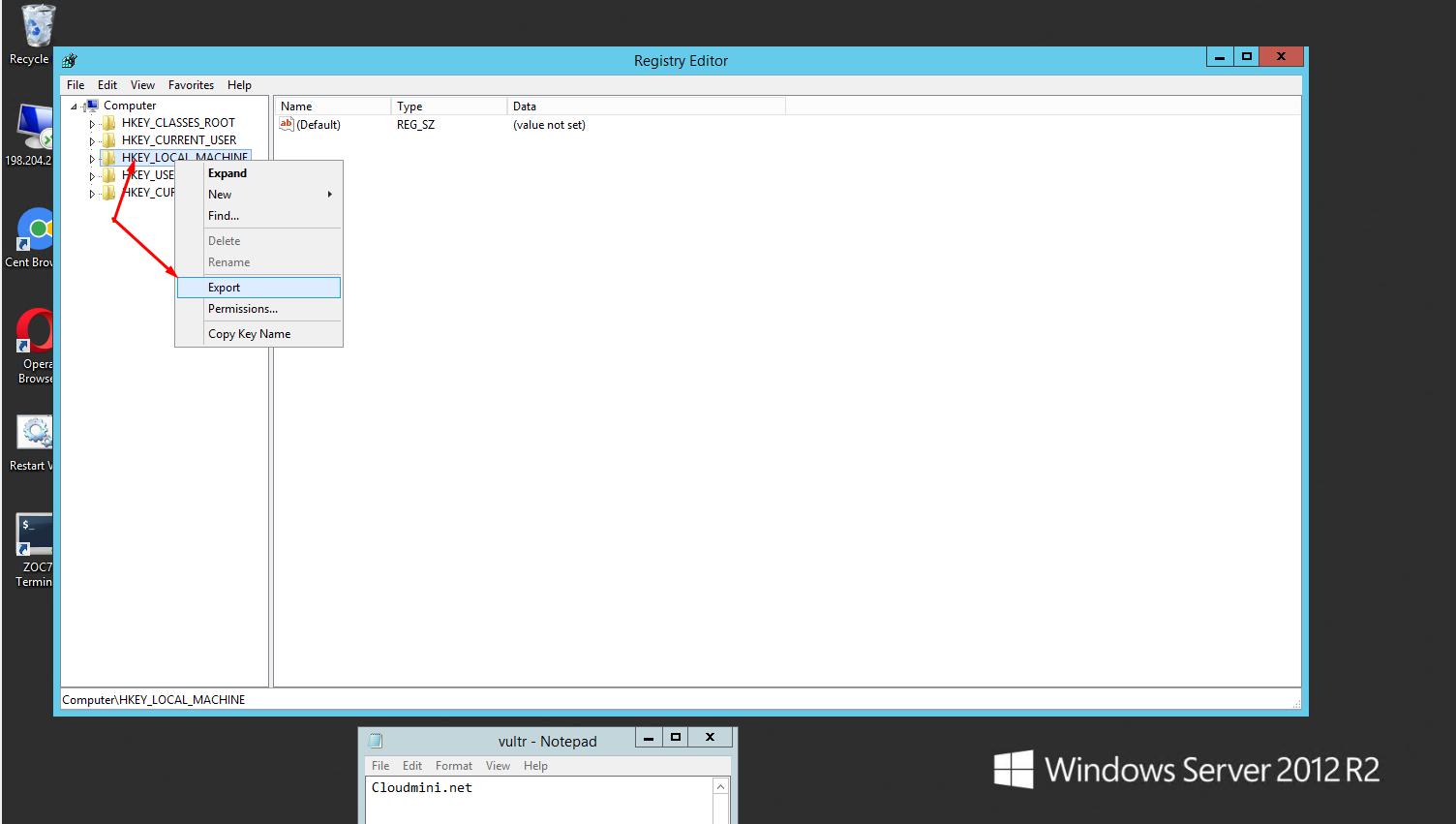
- Để thay đổi port hoạt động của remote desktop, ta truy cập đường dẫn sau trên Registry Editor
HKEY_LOCAL_MACHINE\System\CurrentControlSet\Control\Terminal Server\WinStations\RDP-Tcp\PortNumber
- Nhấp chuột phải vào PortNumber, chọn Modify…
- Tại cửa sổ Edit DWORD, ta chọn Decimal để sử dụng hệ số thập phân, và thay đổi port hoạt động tại ô Value data, bấm OK
- Để truy cập và điều khiển máy tính từ xa, ta truy cập với địa chỉ <hostname>:<port> hoặc <địa chỉ IP>:<port>
- Remote bằng phần mềm mặt định của windows :
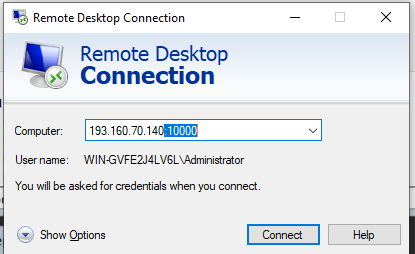
- Remote băng phần mềm Remote Desktop manager V 2.7 download của microsoft :
Video hướng dẫn :